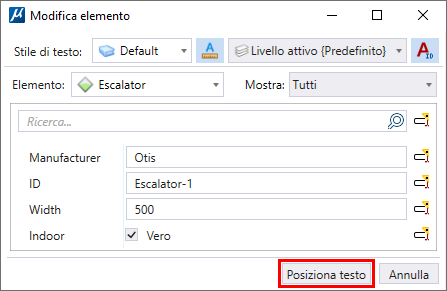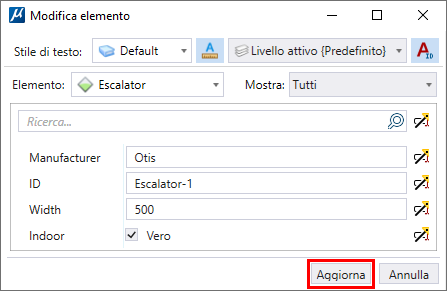Finestra di dialogo per la modifica dell'elemento
Consente di gestire le proprietà dei tipi di elementi associati a un elemento (incluse le celle).
È possibile accedere a questo strumento dal menu di scelta rapida Reset di un elemento selezionato. All'elemento devono essere associate informazioni sul tipo di elemento.
È inoltre possibile accedere a questo strumento facendo clic con il tasto destro del mouse su un file o un modello, nella finestra di dialogo Explorer. Al file o modello devono essere associate informazioni sul tipo di elemento.
Nota: Per le celle parametriche, l'opzione Modifica elemento sarà visualizzata nel menu di scelta rapida Reset, solo se il tipo di elemento viene collegato alla cella dopo il posizionamento. Se il tipo di elemento è collegato alla cella o alle sue varianti nella finestra di dialogo Libreria di celle, questa opzione non comparirà nel menu popup contestuale Reset dopo il posizionamento.
| Impostazione | Descrizione |
|---|---|
| Elemento | Mostra l'elenco dei tipi di elementi collegati all'elemento selezionato. |
| Mostra: | Consente di selezionare una delle seguenti opzioni: |
| Ricerca | Consente di cercare proprietà specifiche da visualizzare. |
| (Anteprima della tecnologia) Attiva/Disattiva visualizzazione testo (ON/OFF) | Consente di visualizzare le proprietà del tipo di elemento come testo. È possibile posizionare il testo per l'elemento selezionato nel modo seguente: |
| Gruppo | Visualizza il nome del tipo di elemento e le relative definizioni delle proprietà. Qui è possibile modificare le proprietà del tipo di elemento. |
| Stile di testo | Consente di selezionare uno stile di testo dal menu a discesa. Dopo la selezione, lo stile di testo selezionato è quello attivo
Nota: Sarà possibile selezionare uno stile di testo per il testo presente nella finestra di dialogo Modifica elemento, se non è stato ancora posizionato alcun testo. È possibile aggiungere o modificare stili di testo facendo clic con il tasto destro sull'opzione Modifica testo. Viene visualizzata la finestra Editor di testo. È possibile modificare lo stile di testo nel menu a discesa.
|
| Blocco della scala annotazione | Consente di modificare la scala di annotazione nel campo di testo Tipo di elemento. Questo bloccaggio è sincronizzato con l'icona nella finestra di dialogo Bloccaggi e nella scheda Utilità. Se si attiva (ON)/disattiva (OFF) il Blocco della scala annotazione in una delle tre (finestra di dialogo Collega elemento, finestra di dialogo Bloccaggi e scheda Utilità), questo si rifletterà in tutte e tre le posizioni. |
| Menu a discesa Livello | Consente di posizionare il testo del tipo di elemento sul livello selezionato a partire dal menu a discesa. In questo menu a discesa saranno visualizzati tutti i livelli disponibili nel DGN, insieme a opzioni come Livello attivo e Abbina livello degli elementi. Livello attivo consente di posizionare il testo sul livello attivo nel DGN. Con Abbina livello degli elementi è possibile posizionare il testo sullo stesso livello dell'elemento. Non è più necessario attivare il livello nel Gestore livelli per posizionare il testo. Ciò consente di risparmiare tempo durante il posizionamento del testo del tipo di elemento. Il livello Predefinito mostrato qui è il livello predefinito del Gestore livelli. |
| Nodo di testo singolo/separato per tutte le proprietà | Consente di selezionare il tipo di nodo di testo, come Nodo di testo singolo o Nodo di testo separato, per posizionare il testo del tipo di elemento. Per impostazione predefinita, l'opzione è su Nodo di testo singolo, per tutte le proprietà. |
| Aggiorna | Basata sulla funzione, visualizza una delle seguenti voci:
|
| Annulla | Esce dalla finestra di dialogo senza salvare le modifiche apportate. |
Nota: (Anteprima della tecnologia) È possibile modificare il valore di testo determinato dalla proprietà tipo di elemento, nella finestra di dialogo Modifica elemento. La finestra viene visualizzata facendo doppio clic sul campo di testo associato a un tipo di elemento. È inoltre possibile visualizzare e modificare il testo del tipo di elemento nella finestra di dialogo Modifica elemento, disponibile nella sezione delle proprietà della finestra di dialogo Collega elemento. Inoltre, il testo del tipo di elemento verrà posizionato rispetto all'orientamento della vista.



 – Visualizza i valori delle proprietà del tipo di elemento come testo, quando viene posizionato.
– Visualizza i valori delle proprietà del tipo di elemento come testo, quando viene posizionato.
 - Non visualizza i valori delle proprietà del tipo di elemento come testo, quando viene posizionato.
- Non visualizza i valori delle proprietà del tipo di elemento come testo, quando viene posizionato.